予定を追跡したい場合、一時的に紙ベースのカレンダーを保持する必要がありました。どこにでも持ち運べない限り、最も必要なときに手元に置いていない可能性があります。さらに、あなたの生活の中で、あなたについていく必要があるかもしれない他の人々と情報を簡単に共有する方法はありませんでした。
テクノロジーはすべてを変えました。 今日のカレンダー はモバイルであり、デバイス間で同期するため、どこにいても予定を表示、編集、作成できます。また、カレンダーや予定を他の人と簡単に共有して、他の人があなたに遅れずについていくことができます。

Googleカレンダーは、最も人気のある電子カレンダーであり、その理由はいくつかあります。
電子メールからの自動入力
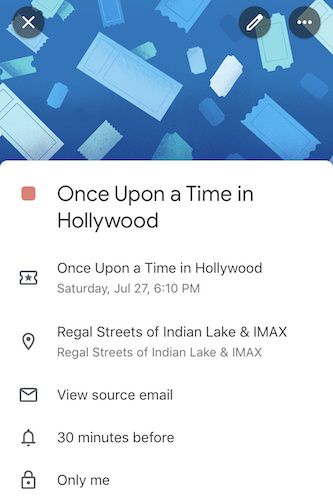
最近では、フライトから映画の予約まですべてがオンラインで行われますが、情報を追加することも忘れないでくださいあなたのカレンダー。 Gmailをお持ちの場合、Googleカレンダーで予定を自動的に投稿します してください。出発の時間になると、リマインダーが届きます。
Gmailからの自動インポートを制御するには、Googleカレンダーの[設定]に移動します。 [Gmailからのイベント]までスクロールし、予定の表示を変更するか、インポートを完全に停止するにはチェックを外します。
複数のカレンダーの管理
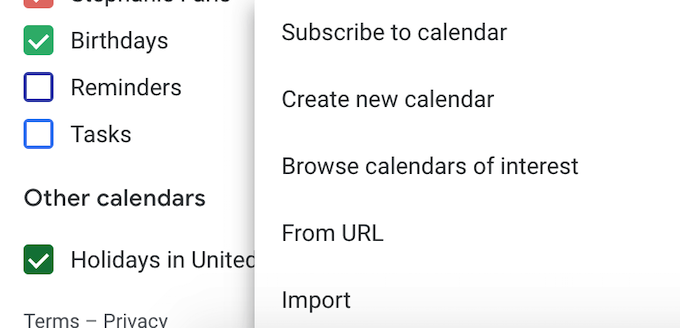
異なる領域を管理するために個別のカレンダーが必要な場合人生、Googleカレンダーはあなたをカバーしています。 [マイカレンダー]の下のチェックボックスを使用して、表示するカレンダーを選択するか、すべてのボックスをオンにしてすべてを1か所に表示できます。
これは、仕事用と個人用に別のカレンダーを使用したい場合や、ビジネスのさまざまな側面用に別のカレンダーを保持したい場合に役立ちます。
At-a-Glance Mobileアクセス
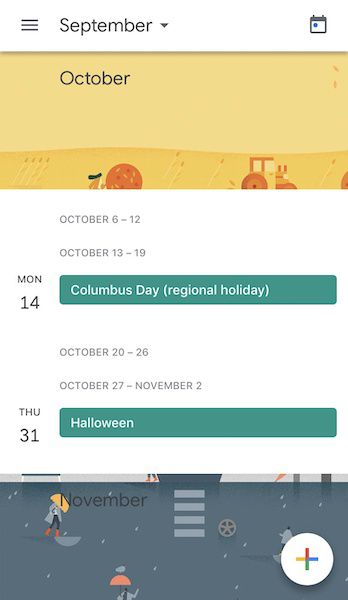
Googleカレンダーは、どこからでも表示できるため、人気があります。 iOS またはアンドロイド 用の無料のGoogleカレンダーアプリをダウンロードすると、外出中に予定に簡単にアクセスできます。
何よりも、1つのデバイスでカレンダーに予定を追加すると、すべてのデバイスですぐに同期します が追加され、常に最新の情報が表示されるようになります。
カレンダーまたはイベントを共有
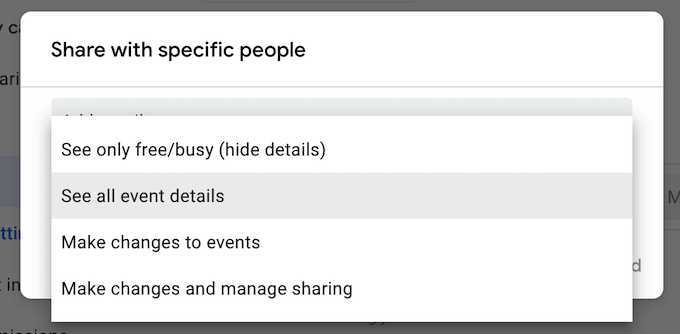
Googleカレンダーを設定したらすぐに、他のユーザーが確実にアクセスできるようにする必要があります。信頼できる同僚か、あなたの人生のパートナーがあなたがどこにいるのかを継続的に追跡できるようにする必要があるのでしょうか?
カレンダーの右側にある3つのドットをクリックしてくださいあなたは共有したい をクリックし、オプションから[設定と共有]を選択します。そこから、追加したい人の名前と、変更を許可するか、表示権限のみを許可するかを追加できます。
イベントを編集し、イベントの詳細の右側のパネルにゲストを追加することで、イベントを簡単に共有することもできます。
興味のあるカレンダーを閲覧
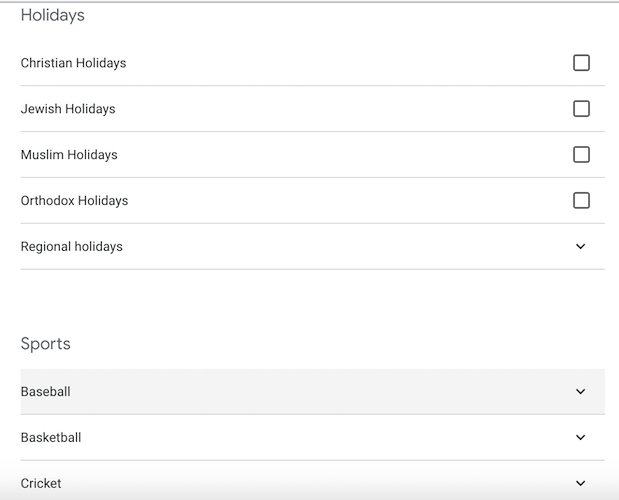
Googleカレンダーを競合他社と区別するものの1つ興味のあるカレンダーを閲覧する 機能です。チェックボックスをオンにすると、必要なすべての日付を提供するカレンダーを追加できます。
宗教上の祝日や地域の祝日のカレンダーを使用すると、ニーズに合わせて重要な日付を見逃すことはありません。スポーツファンは、ボックスをチェックして、NBA、NFL、NHLなどがプレイするすべてのゲームの完全なスケジュールを取得できることを気に入っています。月の満ち欠けを追跡するのに役立つカレンダーもあります。
これらのカレンダーを追加するには、カレンダー画面で[その他のカレンダー]まで下にスクロールし、プラス記号を確認して[興味のあるカレンダーを参照]を選択します。
適切なカレンダーアプリを使用すると、予定を管理し、簡単にTo Doリストを管理できます。 Googleカレンダーには非常に多くの機能がありますが、いくつかは簡単に見逃してしまうので、それを最大限に活用する であることを確認するために、何ができるかを読んでおくことが重要です。